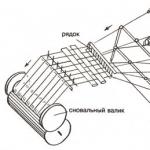Kako zamegliti ozadje na fotografiji? Pet najljubših aplikacij za iPhone za fotografe
Povod za nastanek tega članka je bil komentar, ki je bil zapuščen neposredno med fotografiranjem. Zaključek tega članka je bila ideja, da na žalost vsaka kamera ne zmore takšnega trika. Potrebujete kamero z ročnimi nastavitvami. Komentar je postavil vprašanje o tem, kako narediti zamegljeno ozadje na fotografiji pri fotografiranju z iPhoneom.
To pomeni, da je potrebna spretnost zameglite ozadje na obstoječi fotografiji. V tem članku vam bom poskušal pokazati, kako je to mogoče storiti z grafičnim urejevalnikom Adobe Photoshop.
Na splošno imajo ljudje raje, da računalnik sam in neka čudovita programska oprema naredita vse namesto njih. program za zameglitev ozadja. Super bi bilo, na primer, naložiti svojo fotografijo iz programa (in vsekakor brezplačnega), pritisniti gumb "zamegli ozadje" in v nekaj sekundah prenesti na svoj računalnik odlično izdelano umetniško fotografijo.
V resničnem življenju je vse drugače. Takšnih programov ni - polni avtomati. Že zato, ker še noben program ne zna pogledati v vašo glavo in razumeti, kaj VI smatrate za ozadje na fotografiji in kaj naj ostane nezamegljeno, tako da tudi če tak program za zameglitev ozadja na fotografiji obstaja, bo moral dolgotrajno »razlaga«, kaj naj bo na fotografiji zamegljeno in kaj naj ostane nedotaknjeno.
Poskusite na primer stroju zaupati naslednji postopek:

V tej situaciji se zameglitev ozadja v programu Adobe Photoshop ne zdi tako slaba. Pravzaprav moramo v vsakem primeru samo "prikazati" glavni predmet programu, vse ostalo pa je lahko zamegljeno, zakaj je torej Photoshop slabši od drugih preprostih programov, ki se zdijo preprosti le na prvi pogled?
Preden se lotimo same zamegljenosti, moramo omeniti še eno pomembno opombo. Ozadje se splača zamegliti samo na tistih fotografijah, kjer sta ozadje in ospredje ločena z dovolj veliko razdaljo. To pomeni, če je bila oseba na primer fotografirana na ozadju preproge in je stala tesno s hrbtom do te preproge, potem bi bila zameglitev ozadja očitno neprimerna.
Po drugi strani pa, če fotografirate na primer mladoporočenca, ki plešeta v dvorani, potem je povsem mogoče doseči realističen učinek, razen če v okvir vključite tla, vezni člen med ospredjem in ozadjem. . Če se bo to zgodilo, bomo morali še malo delati, a tudi v tem primeru bomo najverjetneje dosegli rezultate.
To je lažje prikazati na slikah:

Na tej fotografiji pa je ozadje pri fotografiranju že malo zamegljeno, vendar lahko ta učinek močno povečate s fokusom na pomembnejše objekte v ospredju.

Na tej fotografiji lahko tudi zameglite ozadje, vendar bo to zahtevalo precej mukotrpnega dela, rezultat pa bo v nekaterih posebej težkih primerih morda še vedno videti nenaraven.
Najprej si oglejmo prvo možnost kot enostavnejšo.
Potrebovali boste Adobe Photoshop, podobno fotografijo (poiščite jo v svojem foto albumu) in malo potrpljenja.
Video vadnica: kako zamegliti ozadje na končani fotografiji (preprosta možnost)
V tej različici ni bilo nič posebej zapletenega. Samo izbrati ste morali osebe na fotografiji in jih kopirati v novo plast. Nato lahko s plastjo ozadja počnete, kar želite, vključno z uporabo filtra Gaussova zameglitev.
Mimogrede, obstaja še ena možnost - ne kopirajte ospredja v novo plast, ampak ozadje z izrezanim ospredjem in ga nato zameglite. Edina stvar je, da se takrat ne pozabite premakniti njegovega sloja, da bo stal "za" ljudmi, sicer ... pomislite sami, kaj se bo zgodilo.
To je videti normalno le, če imamo jasno ločitev načrtov - sprednji in zadnji del. Če obstajajo kakršni koli vmesni načrti ali predmet, bog ne daj, stoji na površini zemlje, tla itd., Potem nam dejanje, podano v prvi video vadnici, ne bo več dalo sprejemljive možnosti. Potrebovali bomo "plan B".
Video vadnica:
Zameglitev ozadja na fotografiji. Simulira fotografiranje s plitvo globinsko ostrino
Kot lahko vidite, ta algoritem vsebuje več korakov. Morda ne boste takoj dobili normalnega rezultata (saj ste videli, da mi je uspelo šele v drugem poskusu). To je ogromno polje za eksperimentiranje. Ampak, če obvladate ta postopek, boste ubili dve muhi na en mah:
- naučite se simulirati fotografiranje z zamegljenim ozadjem v Photoshopu,
- Pridobite dodatno vajo pri delu z maskami in kanali.
Torej, zdaj vemo, da tudi če ste snemali z digitalno kamero z usmeritvijo in streljanjem na popolnoma avtomatski način ali ste celo uporabili iPhone za fotografiranje, imamo tudi takrat možnost ustvariti visoko umetniško sliko z ekspresivnim ospredjem in zamegljeno ozadje.
Vse, kar ostane, je vaditi, da bo prvič vse pravilno uspelo. vso srečo!
kako zamegljenost ozadje na fotografiji v telefonu Android?
S telefonom Android za izdelavo ne potrebujete Photoshopa ali kakršnih koli spletnih orodij zadaj Ozadje na fotografiji je zamegljeno. Vse kar potrebujete je posebna aplikacija za kamero!
Kako načeloma narediti zamegljeno ozadje na fotografiji?
Na DSLR-ju je boleče enostavno doseči dober učinek zamegljenega ozadja. Za to so potrebni zadostna osvetlitev, popolnoma odprta zaslonka in povečana goriščna razdalja.
Kako PRAVILNO zamegliti ozadje - MobileRetouch e06
Razvijalci so se naučili simulirati učinek Bokeh, ki je bil prej na voljo samo za fotoaparate SLR. Najpomembnejša stvar je, da se odločite za osrednjo točko. Zavedati se morate, kaj bo v okvirju dobilo največjo ostrino in jasnost ter kaj bo zameglilo in postalo ozadje.
Zdaj si bomo ogledali preprost način za ustvarjanje fotografije z zamegljenim ozadjem v napravah Android.
Učinek je odličen. Toda programska metoda morda ne deluje vedno. Na primer, obstajajo težave z zrcalnimi površinami (včasih se ne zameglijo). Prav tako je težko ujeti hitro premikajoče se "tarče"
Kaj potrebujete za zameglitev? fotografija:
pametni telefon z dobro kamero;
vnaprej nameščena različica Android 4.4 KitKat in novejša;
zadostna zmogljivost za obdelavo slik (sicer bo postopek zelo dolg);
enega od spodnjih primerov aplikacij.
Kako zamegliti ozadje fotografije v Androidu z uporabo Google fotoaparati?
Googlova uradna aplikacija za kamero je zelo kul. Pred kratkim pa je na voljo ne le v napravah Nexus in Pixel. Potrebno bo malo vaje, vendar bo rezultat zagotovo ugajal vsem!
1. Brezplačno prenesite aplikacijo Google Camera in jo namestite: https://play.google.com/store/apps/details?id=com.google.Android.GoogleCamera.
2. Po zagonu lahko zavrnete ali se strinjate z georeferenco (porablja energijo baterije).
3. V meniju na levi strani zaslona povlecite desno in izberite »Zameglitev«.
4. Zdaj se vam bodo prikazala navodila za uporabo načina zamegljeno ozadje na fotografija.
5. Ko aktivirate kamero, izostrite motiv, pritisnite sprožilec in počasi premaknite pametni telefon navzgor, tako da subjekt ostane v središču.
6. Ko posnamete posnetek, uredite rezultat tako, da bolj zameglite ozadje ali premaknete središče fokusa.
Realistična zameglitev ozadja na obstoječi fotografiji ali pri fotografiranju v sistemu Android.
Z aplikacijo AfterFocus za naprave Android lahko dosežete tudi realističen učinek bokeh, kot je odprta zaslonka na fotoaparatu SLR. Uredite obstoječe fotografije ali posnemite novo fotografijo po načelu, določenem za Google fotoaparati
1. Prenesite brezplačno aplikacijo AfterFocus: https://play.google.com/store/apps/details?id=com.motionone.afterfocus.
2. Ko ga odprete, boste v vmesniku videli »Smart Focus«, v katerem morate klikniti gumb z ikono osebe v fokusu in označiti območje, kjer zamegljenost ni potrebna.
3. Zdaj izberite območje mehkega ostrenja tako, da kliknete ikono s krono v fokusu in označite področja za mehko zameglitev.
4. Ikona z naravo v fokusu je odgovorna za močan način zameglitve ozadja - za največjo zameglitev morate narisati območje ozadja.
Več aplikacij za zamegljeno ozadje na sliki za Android:
Kamera ASUS PixelMaster.
"Focus Effect" avtorja Dumpling Sandwich.
PicsArt Photo Studio & Collage avtorja PicsArt.
"Urejevalnik fotografij" iz Aviary.
Na kaj so ljudje pripravljeni?
Zakaj tipkovnica ne deluje in kako to popraviti?
Ne sprejemajte prenagljenih odločitev, ko lahko vse popravite.
Final Cut Pro je najbolj priljubljen program leta.
Kaj ji je prineslo še večjo slavo?
Kako dodati prijatelja v Skype?
Če želite dodati prijatelja v Skype, morate slediti več korakom. In katere točno, se boste naučili iz našega članka.
Novinar je to objavil na spletu fotografija iPhone SE 2.
Kako bo izgledala druga generacija iPhone SE?
Kako brezplačno prenesti in namestiti Tsarsky VKontakte?
Kakšen program je to in kakšne funkcije vsebuje?
Začela se je množična prodaja iPhone SE.
Najboljši poceni pametni telefoni pod 15 tisoč rubljev.
Med linijami proračuna in srednjega razreda so precej spodobni pametni telefoni.
Čakalna vrsta za iPhone X v Moskvi se je začela zvečer.
Na kaj so ljudje pripravljeni?
Lastnike LG G6 čaka presenečenje.
Kaj proizvajalec skriva pred lastnikom priljubljenega pametnega telefona brez okvirja?
Kako izbrati pomnilniško kartico za telefon?
Kako izbrati pomnilniško kartico za mobilno napravo? Če želite odgovoriti na to vprašanje, preberite naš članek, v katerem smo zbrali vse potrebne informacije.
Samsung Galaxy S8 bo v Rusiji postal cenejši.
Stroški vrhunskega paradnega modela Samsung bodo padli.
Moja naročila.
Ne pozabite na zanimive najdbe.
Sem povlecite poljuben izdelek in ga pustite za pozneje.
novice z naše strani? Naročite se na naša obvestila.
Kratek opis
Pet najljubših aplikacij za iPhone za fotografe. Prijatelji me imenujejo snob, ker imam raje DSLR-je. Video vadnica: kako zamegliti ozadje na končani fotografiji. kako zamegljenost ozadje na fotografiji v programu Adobe, kjer sta ozadje in ospredje dovolj ločena. Kako narediti zamegljeno ozadje na fotografiji. Naredite to. Nahajate se tukaj: Domov Nasveti na letenju Kako narediti zamegljeno ozadje z malo zameglitvijo zadaj ozadje. Kako fotografirati z zamegljenim ozadjem in katero. Uspelo mi je zamegliti ozadje Prosim, povejte mi, kako zamegliti ozadje na fotoaparatu Nikon. Foto programi za iPhone - Klub oboževalcev. In če uporabljate tudi posebne programe za fotografije kot ozadje za fotografije na iPhonu. Kako zamegliti ozadje na fotografiji. Predstavljajte si naslednjo situacijo: končali ste. Lens Blur je aplikacija za ustvarjanje lepote. Naročite se na naše (to je zameglitev slik s čudovitim ozadjem. Kako zamegliti ozadje na iPhonu. Kako zamegliti ozadje na iPhonu na temo, kako zamegliti ozadje. Kako zamegliti ozadje na uri Kako zameglite ozadje pri spletnem športu v iPhonu.
Zagotovo marsikoga med vami bolj pritegne iPhone 7 Plus kot iPhone 7, pa ne zaradi velikosti zaslona, temveč zaradi zmogljivosti kamere, ki omogoča tudi snemanje. Žal, programski učinek ne bo na voljo lastnikom nobenega iPhona, razen iPhona 7 Plus. Že zdaj pa lahko fotografirate z učinkom globine, tudi če imate iPhone 6s, iPhone 5s ali celo pametni telefon Android.
Portretni način omogoča lastnikom, da umetno zameglijo ozadje na portretnih fotografijah. Rezultat je fotografija, ki izgleda kot fotografija iz fotoaparata DSLR s portretnim objektivom. Zakaj Apple za to potrebuje programsko obdelavo? Težava je zaslonka in velikost senzorja kamere iPhone. Nikoli ne bodo enaki kot v fotoaparatu DSLR.
Čim širša je zaslonka, tem bolj bo zamegljeno ozadje na vaših fotografijah. Na fotoaparatih DSLR lahko to nastavitev prilagodite, na pametnem telefonu pa ne. Zaslonka kamere iPhone 7 je f/1.8, kar je zelo dobro, a še vedno premalo. Kamera s takšno zaslonko bi lahko precej bolj zameglila ozadje.

Težava je v tem, da kamera iPhone drži vse v fokusu. Razlog je velikost senzorja. Večji kot je senzor, močnejši je občutek globine. Kompaktni fotoaparati pametnih telefonov se v tem pogledu ne morejo kosati s profesionalnimi fotoaparati. Zato mora Apple uporabiti umetno zameglitev ozadja.

Še vedno pa lahko posnamete fotografijo s popolnoma naravnim učinkom globine, tudi če nimate najnovejšega iPhona. Če želite to narediti, morate samo izostriti kamero na predmet, ki bo zelo blizu. V tem primeru morajo biti vsi predmeti, ki naj bi se pojavili v ozadju, dovolj oddaljeni. Tako ne boste mogli fotografirati portretov, imate pa vse možnosti, da naredite dober posnetek.
Na podlagi gradiva 9to5Mac
Lep pozdrav, prijatelji! 🙋🏻
Trgovini AppStore in Google Play preprosto polni ogromno aplikacij za vsak okus in barvo, še posebej priljubljeni pa so programi, ki jih omogočajo.
Nimajo vsi fotoaparatov SLR in jih ni vedno priročno uporabljati, vendar je mobilni telefon vedno pri roki. Včasih narediš fotografijo ali selfie, ki izpade dobro, vendar ozadje vse pokvari. Ampak to ne bo več problem! V tem članku bom z vami delil najboljše, po mojem mnenju, aplikacije, ki bodo naredile tudi najbolj preprost portret neustavljiv - kot da bi ga posnel profesionalni fotograf s kul kamero. S pomočjo teh mobilnih programov lahko enostavno in preprosto zamegljeno ozadje na kateri koli fotografiji, pa tudi dodajte čudovit učinek bokeh.
Torej so aplikacije, o katerih bomo razpravljali spodaj, absolutne obvezno imeti za ljubitelje mobilne fotografije.
Aplikacije za zameglitev ozadja v sistemu Android
Bokeh (izostritev ozadja)
AfterFocus
Aplikacije za zameglitev ozadja v sistemu iOS
Upoštevajte, da so nekatere aplikacije za iOS zasnovane samo za telefone z dvojno kamero. Če imate starejši model telefona, potem takoj naložite zadnjo aplikacijo na seznamu!
Slør
Cena: 299 rub.
Bokeh vam morda ni znana beseda. Je pa nepogrešljiv pripomoček za ustvarjanje profesionalnih portretov. Tehnološki napredek ne miruje, zato za ustvarjanje učinka bokeh ne potrebujete več profesionalnega fotoaparata in ni vam treba biti strokovnjak za Photoshop. Povedal bom več, ne potrebujete niti najnovejšega modela mobilnega telefona s super kamero, saj lahko zahvaljujoč aplikaciji posnamete čudovit portret s popolnim ozadjem Slør.
Ko fotografski navdušenci govorijo o bokehu, mislijo na zameglitev ozadja na fotografiji. Če posnamete fotografijo s tem učinkom, potem fokus ostane samo na glavnem elementu fotografije, naj bo to oseba ali kakšen predmet. Z uporabo funkcije Portrait na vašem iPhone-u lahko dosežete isti učinek bokeh, ne da bi se zatekli k profesionalni kameri DSLR, vendar to ne bo dovolj, da bi dobili res kul fotografijo. Tu nam aplikacija pride prav Slør! Ta program bo izboljšal vsak portret in vam omogočil, da svojo mobilno fotografijo dvignete na naslednjo raven!
Ko v iPhonu posnamete fotografijo v pokončnem načinu, kamera telefona ne shrani le same slike, temveč tudi informacije o razdalji med predmeti, ki so ujeti na fotografiji. Te informacije bo upoštevala aplikacija Slør in vam omogočila, da kar najbolje izkoristite svoje portrete.
Če želite narediti ozadje fotografije bolj zamegljeno, preprosto uporabite drsnik. Premaknite drsnik na ravnilu za kapljanje, dokler ne dosežete najboljšega učinka. Če želite premakniti fokus z enega predmeta na drugega, preprosto s prstom kliknite na želeni predmet/obraz/osebo.
Aplikacija ima tudi dva druga učinka. Zaradi učinka makrofotografije se zdi, kot da je bil vaš subjekt majhen in ste uporabili povečavo, da bi se mu približali. In tukaj je učinek Nasprotno, "nagib" bo glavni predmet portreta "premaknil" "globlje" v fotografijo.
Z aplikacijo lahko dosežete približno ta učinek zamegljenega ozadja Slør.
Focos(Samo iOS, potrebna je dvojna kamera)
Cena: brezplačno, vendar ima nakupe v aplikaciji
To je verjetno konec mojega seznama mobilnih aplikacij za zameglitev ozadja na fotografiji. Če sem zamudil kakšno dobro aplikacijo, mi to sporočite v komentarjih.
Imejte odlične fotografije! 📷
Z ozadjem na fotografijah, posnetih s kamero iPhone, lahko delate z aplikacijami za zameglitev, zamenjavo in urejanje ozadja.
Tudi profesionalni fotografi niso imuni na fotografije, na katerih je lep vsak centimeter digitaliziranega prostora, razen ozadja. Kar pade v oči, je množica turistov ali stena, prekrita z grafiti, ali dolgočasnost vsakdanjega življenja, ki vam preprečuje, da bi razmišljali o družinskem portretu ali okvirju, sestavljenem na nestandarden način.
Posledično morate spremeniti skoraj popolno fotografijo z orodji tretjih oseb - z uporabo tistih grafičnih urejevalnikov, ki lahko prebarvajo, zameglijo in spremenijo ozadje v samo dveh korakih.
Radirka ozadja
Aplikacija za iPhone s samorazumljivim imenom, intuitivnim vmesnikom in impresivno zbirko funkcij, namenjenih spreminjanju ozadja in delu z drugimi podrobnostmi okvirja – barvo, ravnovesjem beline, filtri ter učinki glajenja in zameglitve.
Ena od prednosti "Background Eraser" je brezplačen dostop brez omejitev v obliki vodnih žigov ali fotografij, ki se po urejanju pridobijo v nizki ločljivosti. Edina stvar, ki jo morate plačati za ta pristop, je gledanje oglasov, vendar tudi tukaj vam ne bo treba dolgo zdržati - promocijski videoposnetki se pojavljajo redko in končajo z bliskovito hitrostjo.
Zamegli svoje fotografije

Grafični urejevalnik za iPhone, namenjen interakciji z ozadjem. Razvijalec aplikacij Li Huang predlaga, da zameglite nekatere podrobnosti okolja, jih izrežete in nadomestite z vnaprej pripravljenimi predlogami, ki dodajo nestandardne učinke.
Tam, kjer so pred kratkim iz kadra pokukale umazane ulice hrupnega mesta, se bodo nenadoma prikazali sončni zahod in na stotine kilometrov dolgi gozdovi. In obvladati takšne spremembe je lažje, kot se zdi na prvi pogled, glavna stvar je, da ne pretiravate z učinki.
Izreži in prilepi fotografijo

Medtem ko konkurenti ponujajo spremembo ozadja in dodajanje zamegljenosti, razvijalec aplikacije Zobayed Ullah ubere drugačno pot - pomaga izrezati konture telesa ali obraza (predmeti in udeleženci na skupinskih fotografijah so v celoti izrezani) in dodaja nastalo "šablono" na nestandardno ozadje. Rezultati so zanimivi in nekoliko ekskluzivni – nekaj, kar je izjemno redko najti na Instagramu.
Edina omejitev aplikacije Cut & Paste Photo je visoka ovira za vstop. Samo tisti, ki imajo dobro domišljijo in spretne roke, lahko pripravijo nestandardno zgodbo in lepo obdelajo podrobnosti.
Zlito

Progresivni grafični urejevalnik za iPhone, ki je sposoben popolnoma nepredvidljivih sprememb. Razvijalci iz Easy Tiger Apps vam pomagajo združiti fotografije, izumiti dvojno osvetlitev, spremeniti barve in uporabiti maskirne učinke. Rezultati, pridobljeni v Fusedu, so šokantni.
In glavna stvar je, da lahko vsak doseže izjemne posnetke; glavna stvar je slediti nasvetom razvijalcev in pogosto pogledati v razdelek z deli udeležencev, kjer se pogosto pojavljajo prave mojstrovine.
Pro Knock Out

Orodje iPhone s preprosto zasnovo in tradicionalnim naborom funkcij za žanr - zameglitev in spreminjanje ozadja, dodajanje učinkov, spreminjanje osvetlitve. Prednosti so logika vmesnikov in namigi, ki čakajo na vsakem koraku. Slaba stran so težave s tehnično izvedbo. Zrušitve, napake, napake - delo z vsakim časom postaja vse težje.
Radirka ozadja

Še ena radirka ozadja, z znanim funkcionalnim naborom in več zanimivimi odkritji razvijalcev iz SUNWOONG JANG: prvič, v vmesnik so integrirane povezave, ki vodijo do družbenih omrežij in vam pomagajo hitreje ustvarjati nove objave.
In drugič, v aplikacijo lahko naložite nalepke in besedilo za priročno sestavo okvirja neposredno za Instagram.
Enostavna radirka

Novinec v žanru na iPhoneu počasi, a zanesljivo pridobiva občinstvo zaradi brezplačne distribucije, majhne količine oglaševanja in nestandardnih funkcionalnih funkcij. Tukaj lahko hitro spremenite okvir tako, da prikrijete nekatere podrobnosti okvirja.